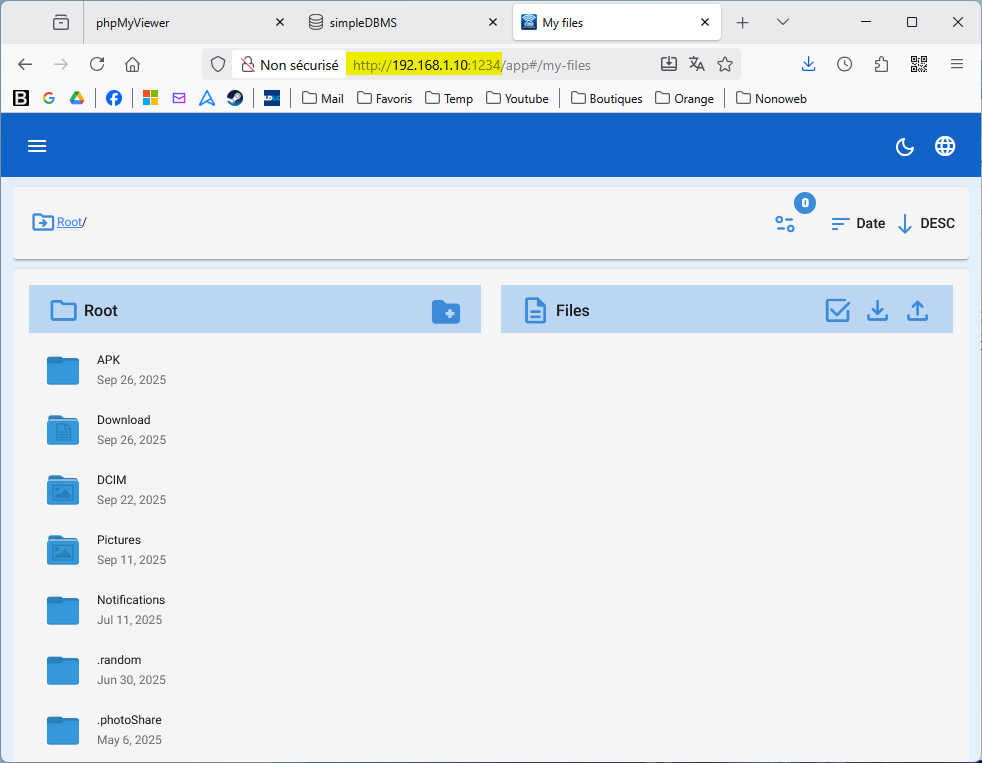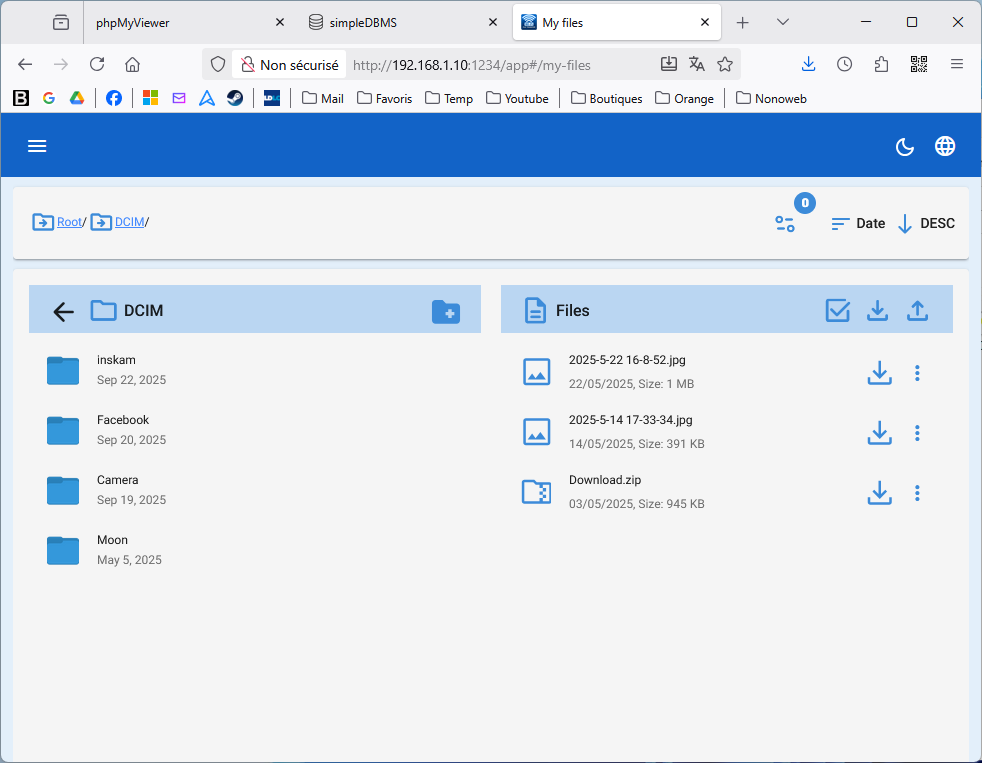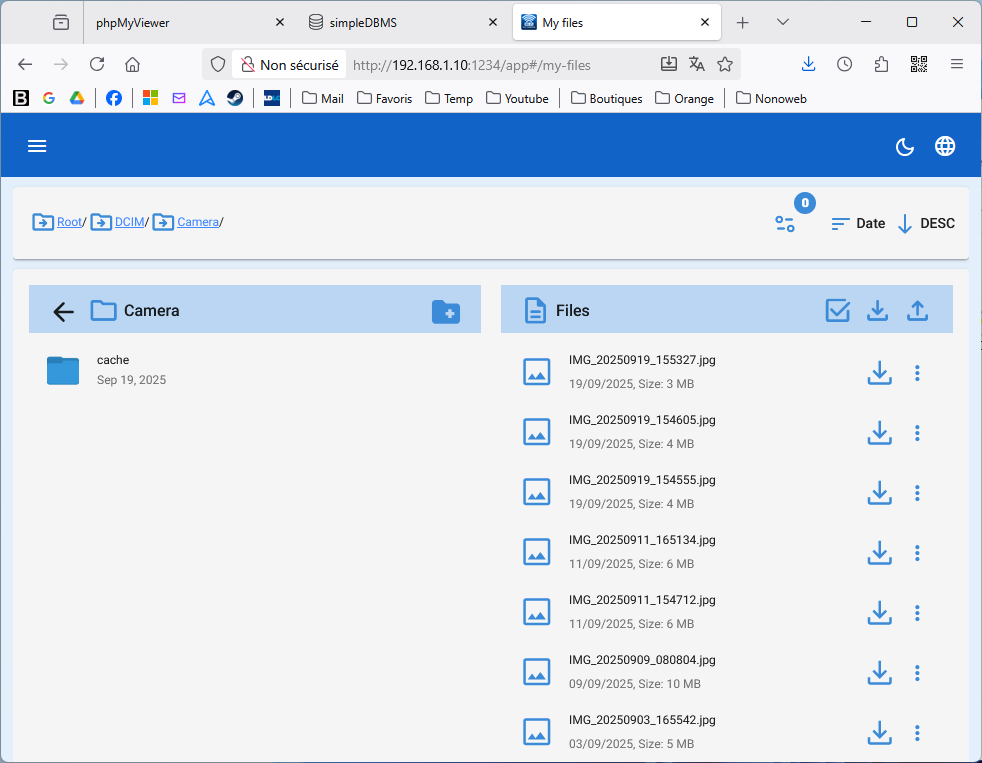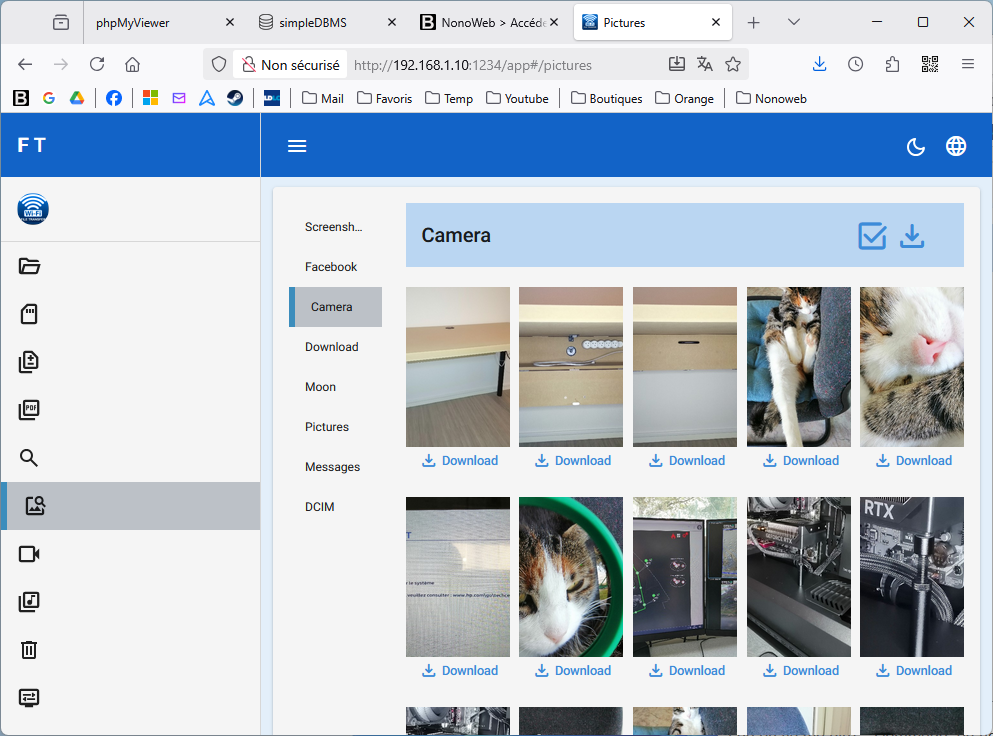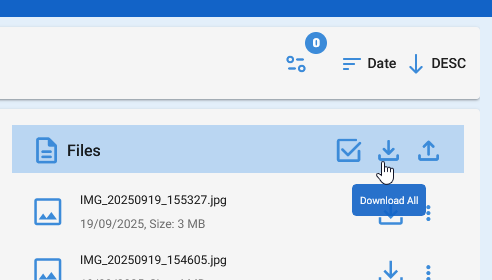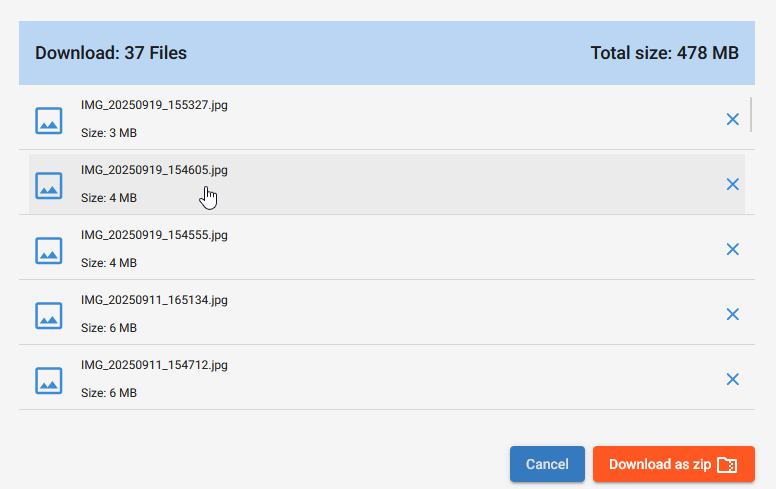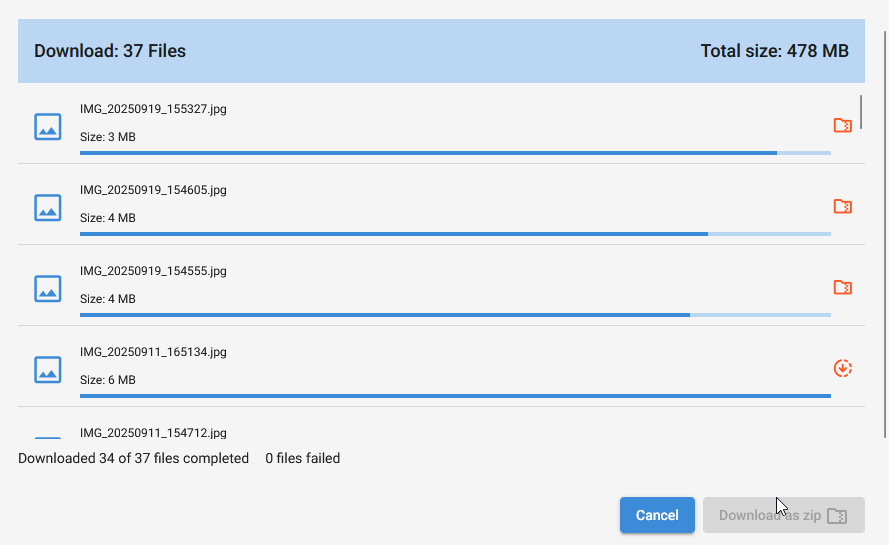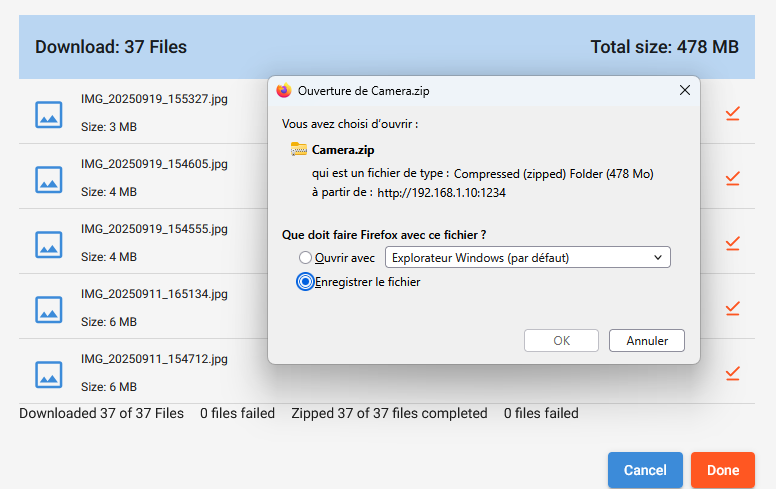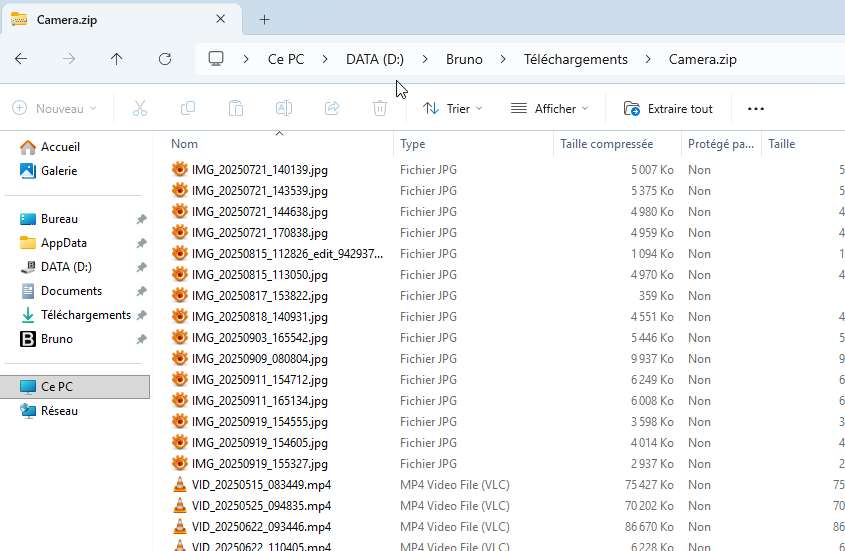Il est possible de visionner et d'accéder au contenu de son smartphone Android sur un ordinateur dans un navigateur internet. Ceci sans câble grâce au WiFi.
Pas de panique ça reste en local, il n'y a que vous qui voyez et pouvez accéder au contenu du smartphone. Il y a la possibilté de protéger par mot de passe.
Il existe beaucoup d'applications Android pour faire ce genre de chose. Après en avoir testé plusieurs, mon choix s'est porté sur WiFi File Transfer.
Dans ce tutoriel, pour un exemple concret, je vais montrer comment sauvegarder toutes mes photos et vidéos contenues dans mon smartphone.
C'est bien souvent ce qu'on veut sauvegarder en priorité dans son smartphone. Donc, création d'un fichier zip avec tous les fichiers et téléchargement de cette archive zip sur le PC.
WiFi FileTransfert c'est quoi ?
La présentation de l'éditeur de l'application WiFi File Transfert :
Le gestionnaire de fichiers WiFi est le moyen le plus simple d'accéder à vos fichiers sur vos téléphones Android via WiFi sur n'importe quel appareil à la maison.
d'une simple pression sur un bouton, démarrez l'application et téléchargez votre fichier sur votre ordinateur sans fil,
visionnez vos photos, regardez des vidéos ou encore écoutez vos musiques sur votre ordinateur ou votre Smart TV.
Etape 1 : Sur le smartphone
Le smartphone et l'ordinateur doivent être sur le même réseau WiFi.
Je passe sur l'installation proprement dite de l'application.
Donc une fois l'application installée, nous allons la lancer.
Toucher l'icône ![]()
Sur cet écran toucher Start
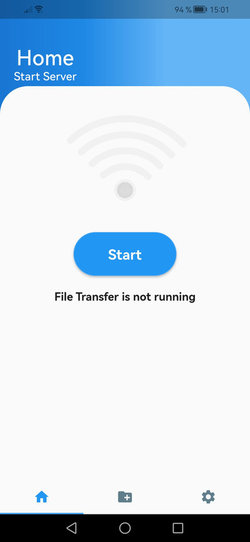
Ensuite, sur l'écran suivant, on voit une adresse URL en bleu.
Cette adresse sera à inscrire dans la barre d'adresse du navigateur sur l'ordinateur. Pour ne pas à avoir à saisir à chaque fois cette URL, il suffira de mettre la page en favoris.

C'est tout ce qu'il y à faire sur le smartphone. Tout se passe sur l'ordinateur désormais.
Etape 2 : Sur l'ordinateur
Après avoir rentré l'URL (donc l'adresse en bleu sur le smartphone), dans la barre d'adresse du navigateur. Les dossiers du smartphone s'affichent (à partir de la racine root).
- Partie gauche : Les dossiers.
- Partie droite : Les fichiers du dossier sélectionné.
Du classique...
Si on clique à gauche sur le dossier DCIM, vont s'afficher les sous dossiers du dossier DCIM et à droite, les fichiers contenu dans le dossier DCIM.
Mon objectif étant de sauvegarder toutes mes photos et vidéos, je vais cliquer sur le dossier Camera. C'est ce dossier sur Android où sont stockés toutes les photos et vidéos prises avec l'appareil photo du smartphone.
Et là, miracle !! apparaissent à gauche tous les fichiers (photos et vidéos) du dossier Camera.
Un clic sur le nom et l'image s'affiche ou la vidéo se lance. Tout se passe toujours dans le navigateur.
A partir de là, je peux télécharger individuellement des images, ou en sélectionner plusieurs, ou tout télécharger dans un fichier zip.
Là on va me dire... Dommage, on ne voit pas les miniatures de images. On ne voit rien. Pas facile de sélectionner, surtout si on laisse le nom par défaut. Effectivement elle ne s'affichent pas là. Mais on peut avoir une vue en vignette.
- Cliquer sur les 3 traits en haut à gauche.
- Cliquer sur l'icone image.
- Cliquer sur Camera.
Et on obtient cet écran avec les vignettes. On peut faire la même chose avec les vidéos. Même des fichiers pdf, etc. C'est convivial et simple à comprendre.
Mon oblectif étant de tout télécharger, l'écran standard sans les vignettes me suffira. Je vais donc cliquer sur l'icône download en haut à droite.
Tous mes fichiers s'affichent, cela me donne le nombre et la taille totale.
Il suffit ensuite de cliquer sur le bouton orange Download as zip.
Création de l'archive zip en cours...
Une fois terminé, on enregistre sur le PC.
Toutes mes photos et vidéos sont désormais sauvegardées sur mon PC. Je conseille de copier ce fichier zip sur un support externe.
Voilà une méthode, entre autres, pour sauvegarder images et vidéos (Ainsi que n'importe quel fichier) d'un smartphone sur un PC sans câble en WiFi. Et ne plus perdre de données.
En résumé
Ce qu'on peut faire avec WiFi File Transfert :
- Télécharger du smartphone sur le PC un ou plusieurs fichiers.
- Uploader du PC sur le smartphone un ou plusieurs fichiers.
- Supprimer des fichiers du smartphone depuis le PC (version pro).
- Copier des fichiers d'un dossier à un autre (version pro).
- Créer de nouveaux dossiers.
- Protéger par mot de passe l'accès à la page web.
J'ajouterai qu'on ne peut pas renommer de fichier depuis le PC, ce qui est bien dommage. Le seul gros défaut que je trouve à cette application Espérons que cette fonction soit ajoutée à l'avenir (ce qui d'après ce que m'a répondu à mon commentaire l'éditeur de l'application, ça devrait arriver !)
Laisser un commentaire (Seuls le nom et le commentaire sont requis).
Les commentaires sont modérés avant publication.
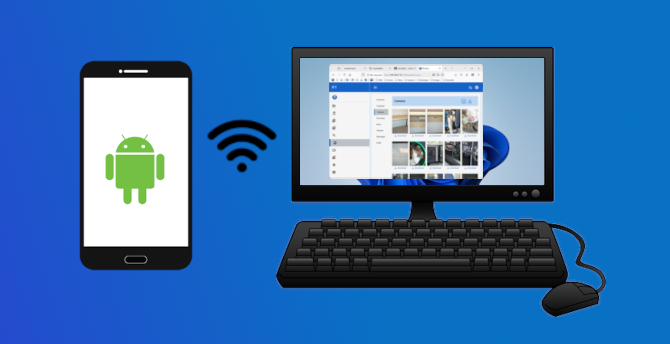
 Il est possible de visionner et d'accéder au contenu de son smartphone Android sur un ordinateur dans un navigateur internet. Ceci sans câble grâce au WiFi.
Il est possible de visionner et d'accéder au contenu de son smartphone Android sur un ordinateur dans un navigateur internet. Ceci sans câble grâce au WiFi.